ブレンド マテリアルを使用すると、サーフェスの片面に 2 種類のマテリアルをミックスさせることができます。ブレンド マテリアルにはアニメート可能な[ミキシング量](Mix Amount)パラメータがあります。そのパラメータを使用して、マテリアルのモーフィングファンクション カーブを、2 つのマテリアルを時間の経過に伴ってブレンドするように描けます。
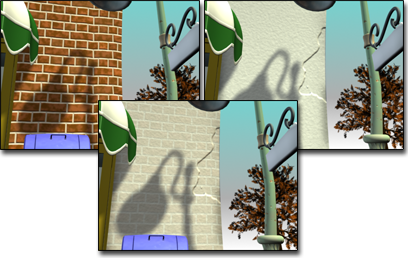
ブレンド マテリアルによるレンガとしっくいの組み合わせ
手順
ブレンド マテリアルを作成するには、次のいずれかの方法を実行します。
- スレート マテリアル エディタ
 [ブラウザ](Browser)パネル
[ブラウザ](Browser)パネル  [マテリアル](Material)
[マテリアル](Material)  [標準](Standard)領域で、ブレンド マテリアルをアクティブ ビューにドラッグします(またはブレンド エントリーをダブルクリックします)。
[標準](Standard)領域で、ブレンド マテリアルをアクティブ ビューにドラッグします(またはブレンド エントリーをダブルクリックします)。 - コンパクト マテリアル エディタで、サンプル スロットをアクティブにして[タイプ](Type)ボタンをクリックし、[マテリアル/マップ ブラウザ](Material/Map Browser)で[ブレンド](Blend)を選択して[OK]をクリックします。
3ds Max の[マップを置換](Replace Map)ダイアログ ボックスが表示されます。 このダイアログ ボックスには、サンプル スロット内に元からあったマテリアルを削除するのか、サブマテリアルとして保存するかを尋ねるメッセージが表示されます。
ブレンド マテリアルのコントロールは、ミックス マップのコントロールと似ています。
コンポーネント マテリアルを指定するには、次のいずれかの方法を実行します。
- [ブレンド基本パラメータ](Blend Basic Parameters)ロールアウトにある 2 つのマテリアル ボタンのいずれかをクリックします。
サブマテリアルのパラメータが表示されます。既定値では、サブマテリアルはブリン シェーディングを使用した標準マテリアルです。
- スレート マテリアル エディタでは、アクティブなビューに既定のサブマテリアルがノードとして表示されます。これらのノードのいずれかをダブルクリックしてマテリアルのパラメータを表示して調整するか、または標準マテリアルのノードを別のタイプのノードで置き換えることができます。
ミキシング量を制御するには:
- [ブレンド基本パラメータ](Basic Parameters)ロールアウトの[ミキシング量](Mix Amount)の値を調整します。
マップを使用してミキシング量を制御することもできます。
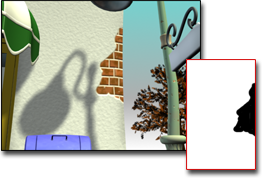
マップを使用してしっくいの下にレンガを表示
マップを使用してミキシング量を制御するには、次のいずれかを行います。
- [ブレンド基本パラメータ](Basic Parameters)ロールアウトで[マスク](Mask)の横のマップ ボタンをクリックします。
3ds Maxでブラウザが表示され、マップの種類を選択できます。
ミックス マップのピクセルの強度でミックスを制御します。強度が 0 (ゼロ)に近ければ一方のコンポーネント カラーまたはマップが表示され、ほぼ最大であれば他方のコンポーネントが表示されます。
ヒント: ミキシング マップに対してノイズ マップを使用すると、自然な外観の効果的な結果を作成できます。マップがマスク パラメータに割り当てられているときは、[ミキシング量](Mix Amount)の設定を使用できません。[カーブを使用](Use Curve)チェック ボックスのチェックマークが消えている場合、ミックス マップはそのまま使用されます。[カーブを使用](Use Curve)チェック ボックスにチェックマークが付いている場合は、ミキシング カーブを使用してマスク マップのグラデーション ランプの効果をシフトし、一方のマテリアルを多く、他方を少なく露出することができます。
- スレート マテリアル エディタで、必要なマップ タイプをアクティブ ビューに追加し、マップ ノードをブレンド マテリアルのマスク コンポーネントにワイヤリングします。
インタフェース
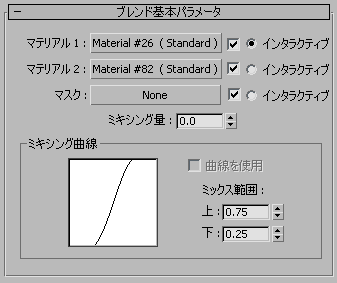
- [マテリアル 1](Material 1)、[マテリアル 2](Material 2)
- ブレンドする 2 つのマテリアルを設定します。マテリアルをオンにしたりオフにしたりするには、チェック ボックスを使用します。
- インタラクティブ
- インタラクティブ レンダラーで、ビューポート内のオブジェクト サーフェス上に 2 個のマテリアルのどちらか、またはマスク マップの表示を選択します。
マテリアルの [ビューポートにマップを表示](Show Map in Viewport)ボタンがオンになっている場合は、[インタラクティブ](Interactive)の設定よりも優先されます。ビューポートには、一度に 1 つのマップしか表示できません。
- マスク
- クリックしてマスクとして使用するマップを割り当てます。2 つのマテリアルのブレンドの度合いは、マスク マップの強度によって異なります。マスクの明るい(白い)領域は[マテリアル 1](Material 1)を、暗い(黒い)領域は[マテリアル 2](Material 2)を示します。マスクのマップをオン、オフにするには、チェック ボックスを使用します。
- ミキシング量
- ブレンドする割合をパーセントで決定します。0 (ゼロ)は[マテリアル 1](Material 1)だけが、100 は[マテリアル 2](Material 2)だけがサーフェス上に表示されていることを意味します。マスク マップが既に割り当てられていて、マスクのチェック ボックスにチェックマークが付いている場合は、使用できません。
このパラメータはアニメートすることができます。[マテリアル プレビューを作成](Create Material Preview)ダイアログ ボックスは、この効果をテストするのに役立ちます。
[ミキシング カーブ](Mix Curve)領域
ミキシング カーブは、ブレンドする 2 色のカラーの混ざり具合に影響します。ブレンドに影響するのはマスク マップが割り当てられた場合だけです。
- カーブを使用
- ミキシング カーブがミックスされた物に影響するかどうかを決定します。このコントロールは、マスクが割り当てられていてアクティブな場合のみ使用可能です。
- ミックス範囲
- この値でレベルの上限と下限を調整します。2 つの値が同じ場合、2 つのマテリアルは明確なエッジで接します。値の幅が広いほど、1 つのサブマテリアルから他のサブマテリアルへゆるやかにブレンドされます。ミキシング カーブは、この値を変更したときの効果を表します。